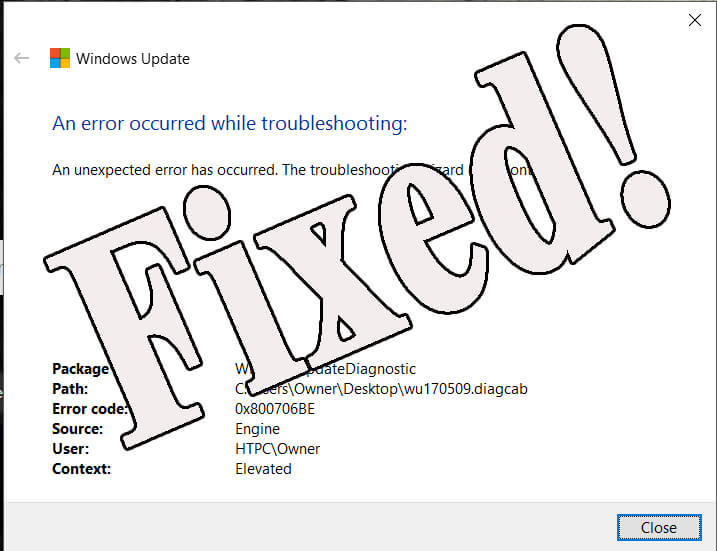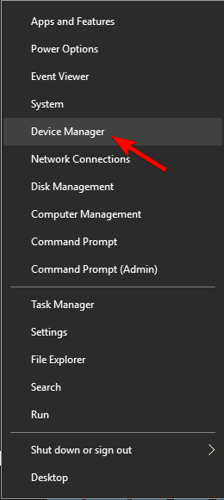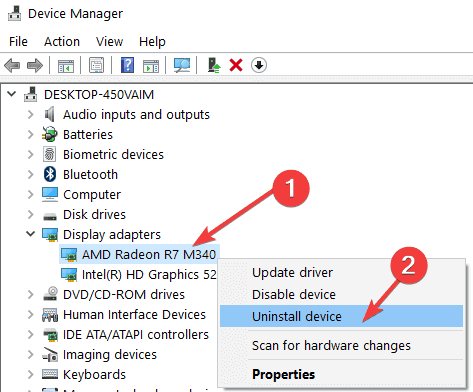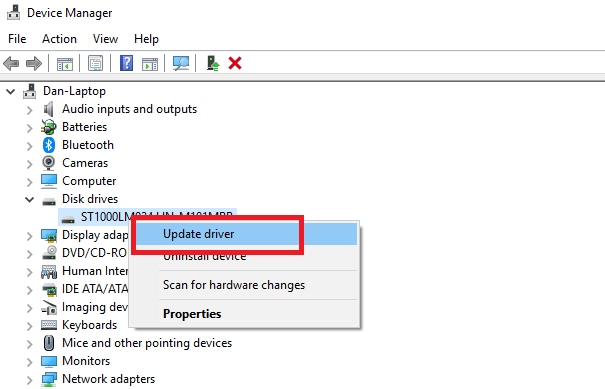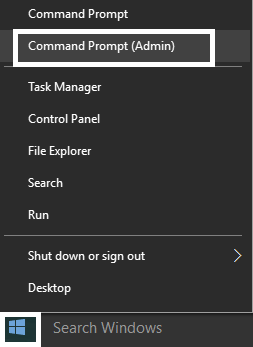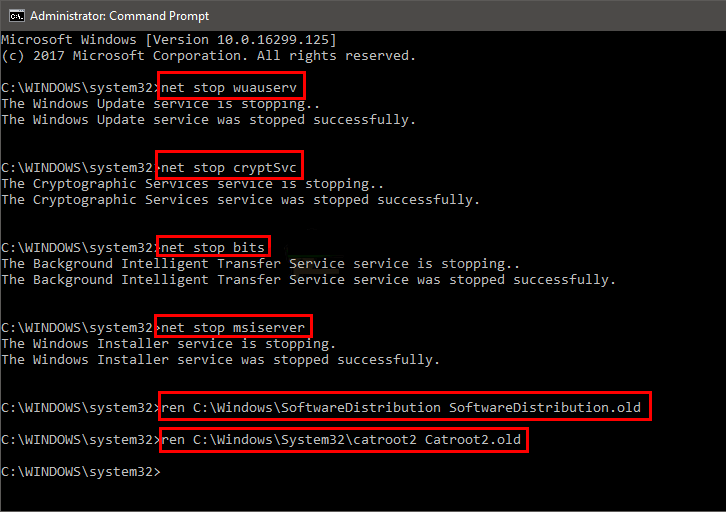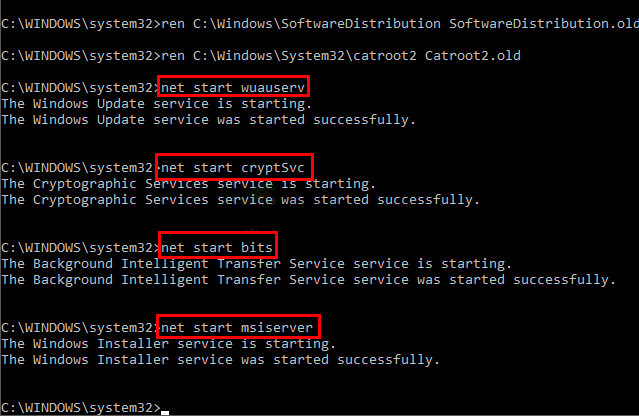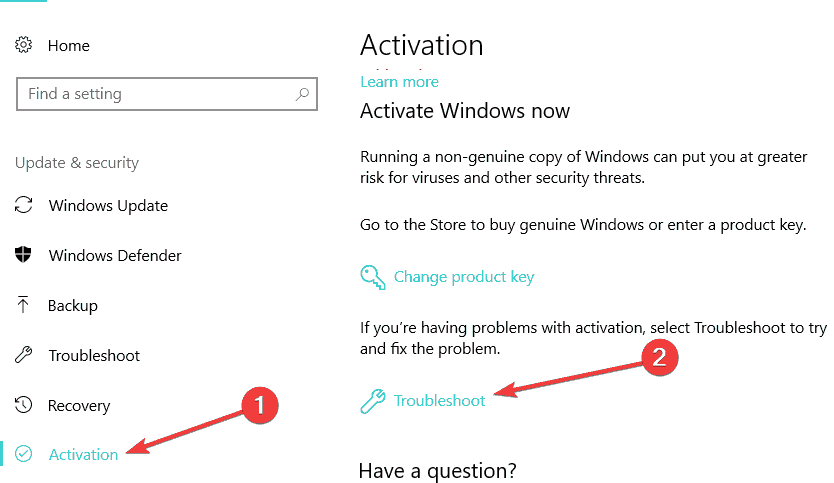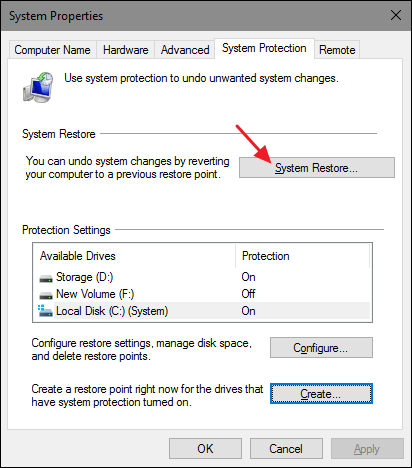O erro de atualização do Windows 10 0x800706be é um erro irritante e irritante encontrado por muitos usuários ao tentar atualizar seu computador ou laptop com Windows 10.
E, para corrigir o erro 0x800706be, verifique seu registro com um bom limpador de registro e repare os arquivos corrompidos do sistema.
Apesar disso, alguns usuários também relataram que estão recebendo uma mensagem de erro “Ocorreu um erro de autenticação 0x800706be ao tentar atualizar o recurso para o Windows 10 ″.
Abaixo segue as soluções possíveis completas para resolver 0x800706be durante a atualização do Windows 10.
Mas primeiro, aprenda alguns dos possíveis motivos responsáveis pelo erro de atualização do Windows 0x800706be.
O que causa o erro de atualização do Windows 10 0x800706be?
Geralmente, isso é causado pelo conflito de tratamento do serviço (a transmissão do arquivo entre o cliente e o servidor está desabilitada), mas há muitos outros motivos que podem acionar o erro de atualização do Windows 10 0x800706be.
Algumas outras causas do Código de erro do Windows 0x800706BE são conflito de aplicativos, firewall bloqueado, arquivos de sistema danificados, data e hora incorretas do sistema, hardware incompatível, drivers de sistema desatualizados e muito mais.
Você pode enfrentar o código de erro 0x800706BE ao tentar inicializar o sistema ou ao executar qualquer aplicativo específico e outros.
O erro 0x800706BE também bloqueia os dispositivos de hardware adicionados recentemente, portanto, o sistema operacional torna-se incapaz de se comunicar com o dispositivo de hardware. É por isso que às vezes as portas USB do sistema são desativadas.
Os sintomas comuns do código de erro 0x800706BE são:
Ao obter o erro de atualização do Windows 10 0x800706BE, você pode enfrentar os problemas listados abaixo, como:
- Falha do sistema
- Desempenho lento do sistema
- Incapaz de executar um aplicativo específico
- Não é possível baixar a atualização do sistema disponível
Agora aprenda como corrigir o erro 0x800706BE e aplique as soluções fornecidas uma por uma com cuidado.
Como faço para corrigir o erro de atualização do Windows 10 0x800706BE?
Solução 1: Reinstale o dispositivo problemático
Conforme discutido acima, o erro 0x800706BE pode ser acionado devido aos dispositivos instalados incorretamente. Portanto, tentaremos primeiro corrigir o dispositivo problemático:
1: Vá para a Opção de Pesquisa do seu sistema Windows e procure o Gerenciador de Dispositivos, selecione o primeiro resultado para abrir o Gerenciador de Dispositivos.
2: Agora, você tem que descobrir o dispositivo cheio de erro na lista de dispositivos.
3: Clique com o botão direito no dispositivo problemático e selecione a opção Desinstalar dispositivo. Reinicie o computador.
Depois disso, verifique o problema e se for corrigido, OK. Também é recomendado instalar as atualizações mais recentes após a instalação:
Para atualizar os drivers, siga as etapas fornecidas:
1: Abra o Gerenciador de Dispositivos e procure o dispositivo com defeito
2: Clique com o botão direito e, desta vez, selecione Atualizar driver
3: Em seguida, escolha Buscar automaticamente para atualizar o software do driver
Por fim, reinicie o sistema e você verá que agora ele está funcionando normalmente.
Além disso, você também pode atualizar os drivers facilmente executando o Driver Updater. Isso apenas por escanear uma vez detecta e atualiza os drivers automaticamente.
Obtenha Driver Updater para atualizar os drivers automaticamente
Solução 2: redefinir os componentes do Windows Atualizar
Esse truque é muito eficaz e funcionou para muitos usuários para corrigir o erro de atualização do Windows 0x800706BE, portanto, tente redefinir os componentes do Windows Atualizar.
Geralmente, esse erro é causado por componentes danificados do Windows, portanto, excluir os arquivos antigos e redefinir os componentes ajudará você a superar esse bug.
Para fazer isso, siga as etapas fornecidas abaixo:
1: Primeiro, você deve abrir o prompt de comando com privilégio de administrador. Para fazer isso, pressione a tecla Windows + X e escolha “Prompt de Comando (Admin)”.
2: Agora, temos que bloquear o BITS, Cryptographic, MSI Installer e Windows Atualizar Serviços.
Esta tarefa pode ser realizada executando os comandos fornecidos abaixo separadamente (pressione a tecla Enter após cada um dos comandos para executá-los separadamente).
net stop wuauserv
net stop cryptSvc
net stop bits
net stop msiserver
3: Após bloquear todos os componentes do Windows, agora vamos mudar o nome da pasta SoftwareDistribution e Catroot2. Para fazer isso, execute os comandos fornecidos um por um.
ren C:\Windows\SoftwareDistribution SoftwareDistribution.old
ren C:\Windows\System32\catroot2 Catroot2.old
4: Nesta etapa, iniciaremos o BITS, Cryptographic, MSI Installer e o Windows Atualizar Serviços novamente que bloqueamos na Etapa 2.
Para fazer isso, execute os comandos fornecidos abaixo um por um.
net start wuauserv
net start cryptSvc
net start bits
net start msiserver
5: Feche o prompt de comando e reinicie o computador. Agora, tente executar as atualizações do Windows e atualizar seu computador.
Estima-se que o erro 0x800706be no Windows 10 foi corrigido, mas se não, vá para a próxima solução.
Solução 3: execute o Windows Atualizar Solucionador de problemas
Tente executar o solucionador de problemas do Windows Atualizar integrado para corrigir o erro de atualização do Windows 10. Portanto, sugere-se aqui tentar executar a ferramenta para corrigir o erro de atualização 0x800706be.
Siga as etapas para fazer isso:
1: Vá para a opção de pesquisa e procure o Solucionador de problemas, selecione Solução de problemas no resultado da pesquisa.
2: Clique na opção Ver tudo presente no painel esquerdo.
3: Agora, clique em Windows Atualizar e em Avançar e simplesmente siga as instruções na tela para executar o solucionador de problemas.
Por fim, reinicie o computador e verifique o erro tentando atualizar o sistema.
Solução 4: reparar arquivos de sistema danificados
Já discutimos que os arquivos de sistema corrompidos são a causa potencial do erro 0x800706be.
Para corrigir os arquivos de sistema danificados, você deve executar o DISM e o Verificador de arquivos do sistema.
Siga as etapas fornecidas para executar o Verificador de arquivos do sistema:
1: Pressione Windows + X no teclado e escolha o Prompt de Comando (Admin).
2: Depois de abrir o prompt de comando, execute o comando fornecido abaixo.
DISM.exe /Online /Cleanup-image /Restorehealth
Observação: o Deployment Image Serviços ou a ferramenta DISM podem não corrigir esse erro se o cliente Windows Atualizar estiver danificado.
3: Agora, vamos executar o comando SFC, execute o comando fornecido abaixo.
sfc / scannow
Este comando fará a varredura de todo o sistema, portanto, leva até 30 minutos.
Por fim, reinicie seu desktop ou laptop.
Solução 5: Scan o registro
O erro de atualização do Windows 10 0x800706be é enfrentado pelos usuários devido a entradas de registro corrompidas, então tente limpar seu registro com um bom limpador de registro.
Bem, existem muitos limpadores de registro de terceiros disponíveis na web. Aqui estou sugerindo que você execute o CCleaner, para limpar o registro corrompido e o cluster de registro facilmente.
Obtenha o CCleaner para limpar as entradas do registro
Solução 6: execute uma restauração do sistema
Com a ajuda do utilitário Restauração do sistema do Windows, você pode se livrar do erro 0x800706be. Siga as etapas fornecidas para reverter seu sistema para um ponto de restauração criado anteriormente:
1: Pressione Windows + R para abrir a caixa de diálogo Executar.
2: Na caixa de execução, digite ‘rstrui’ e clique em OK. Isso abrirá a janela Restauração do sistema.
3: Agora, pressione o botão Avançar na janela Restauração do sistema.
4: Em seguida, clique em Mostrar mais pontos de restauração para ver os vários pontos de restauração do sistema.
5: Selecione um ponto de restauração para reverter o Windows para a data selecionada.
OU, você pode ir com a opção Verificar programas afetados para verificar quais aplicativos foram removidos para um ponto de restauração.
6: Por fim, confirme o ponto de restauração selecionado, pressione os botões Próximo> Concluir.
Você verá que o Windows foi reiniciado com o ponto de restauração selecionado.
A melhor e mais fácil solução para corrigir o erro de atualização do Windows 10 0x800706BE
As soluções manuais fornecidas acima podem funcionar para você corrigir o erro de atualização 0x800706be do Windows 10, mas se você estiver procurando por uma solução fácil, sinta-se à vontade para escanear seu sistema com a PC Reparar Ferramenta.
Este é um utilitário de reparo avançado que apenas digitalizando uma vez detecta e corrige vários erros de atualização e problemas do PC. Com isso, você pode corrigir todos os tipos de problemas do PC e outros erros fatais do Windows, como erros BSOD, erros de DLL, erros de aplicativo, erros de tempo de execução e vários outros problemas do PC.
Ele também acelera o desempenho do PC com Windows, reparando os arquivos de sistema do Windows corrompidos.
Obtenha PC Reparar Ferramenta para corrigir o erro 0x800706be no Windows 10
Conclusão
Então, isso é tudo sobre o código de erro 0x800706BE do Windows 10, espera-se que depois de aplicar as soluções fornecidas acima, seu sistema agora esteja livre de erros.
Tentei o meu melhor para listar as correções completas para resolver o erro de atualização do Windows 10 0x800706BE.
Espero que o artigo funcione para você.
Boa sorte..!
Hardeep has always been a Windows lover ever since she got her hands on her first Windows XP PC. She has always been enthusiastic about technological stuff, especially Artificial Intelligence (AI) computing. Before joining PC Error Fix, she worked as a freelancer and worked on numerous technical projects.